如何在Outlook中批量從已發送郵件/文件夾添加聯繫人?
在許多情況下,您可能需要將聯繫人添加到Outlook的通訊簿中。例如,在向新客戶、合作夥伴或團隊成員發送電子郵件後,您可能希望將他們的電子郵件地址從已發送郵件文件夾保存下來以便以後溝通。然而,手動添加這些聯繫人可能會很繁瑣,特別是在處理大量電子郵件時。幸運的是,有幾種方法可以簡化這個過程:
Kutools for Outlook 的 批量添加到聯繫人:一次性將選定郵件的發件人和收件人添加到聯繫人中。
Kutools for Outlook 的 批量添加到聯繫人群組:將選定郵件的發件人和收件人添加到聯繫人群組中。 👉影片
使用Outlook內置功能逐一添加聯繫人
如果您不想使用第三方工具,可以手動從已發送郵件文件夾中添加聯繫人。然而,對於大批量的聯繫人來說,這種方法非常繁瑣。
1. 在郵件 視圖中,打開導航窗格(或文件夾窗格)中的 已發送郵件文件夾,並點擊以在閱讀窗格中打開指定的已發郵件。
2. 右鍵點擊閱讀窗格頂部的收件人,然後從上下文菜單中選擇 添加到Outlook聯繫人。請參見截圖:
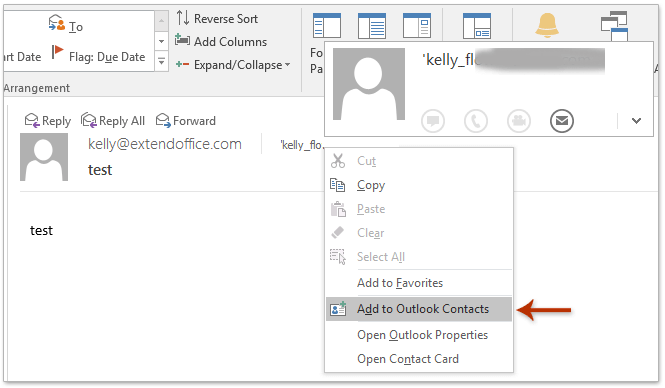
3. 在打開的聯繫人卡片中,請點擊 保存 按鈕。然後關閉聯繫人卡片。
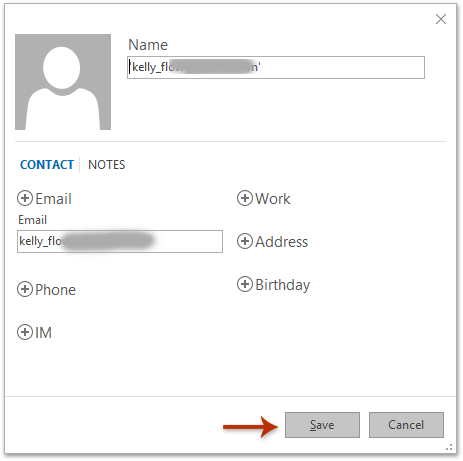
到目前為止,該已發郵件中的指定收件人已被添加為Outlook中的聯繫人。
4. 對已發送郵件文件夾中的每封郵件重複該過程。
局限性
- 對於大量聯繫人而言耗時過長。
- 無批量處理——每個聯繫人必須手動添加。
一次性將選定郵件的發件人和收件人添加到聯繫人中
Kutools for Outlook 使用其 添加選定郵件的發件人和多位收件人到聯繫人 功能簡化了這一過程。這允許您一次從多封郵件中批量添加聯繫人。
告別Outlook效率低下的問題!Kutools for Outlook讓批量郵件處理更輕鬆 — 現在還提供免費的AI功能!立即下載Kutools for Outlook!!
步驟1:下載並安裝 Kutools for Outlook,然後啟動Outlook。導航到已發送郵件文件夾並選擇包含您想添加到聯繫人的發件人和收件人的郵件。
步驟2:點擊 Kutools > 添加聯繫人 > 添加選定郵件的發件人和多位收件人到聯繫人。
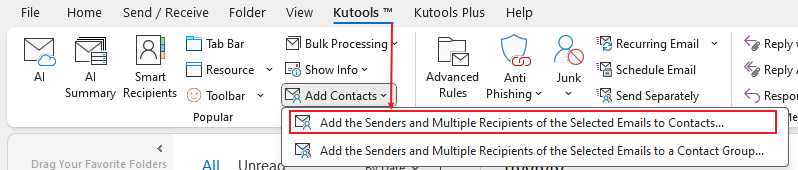
步驟3:在彈出的 從郵件中添加聯繫人 對話框中,
選擇聯繫人文件夾:選擇要保存新聯繫人的文件夾。
確認聯繫人:默認情況下,重複的聯繫人只會被添加一次。檢查清單以確保準確性。
點擊保存:通過點擊保存來完成該過程,將聯繫人添加到所選文件夾中。

步驟4:一個對話框彈出提醒成功添加的聯繫人數量。
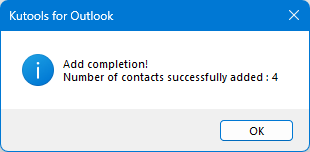
優勢
- 批量處理——一次添加多個聯繫人。
- 相比手動方法節省大量時間。
- 包括選定郵件中的發件人和收件人。
將選定郵件的發件人和收件人添加到聯繫人群組中
對於希望將聯繫人組織到群組中的用戶,Kutools for Outlook 提供了 添加選定郵件的發件人和多位收件人到聯繫人群組 功能。這非常適合創建分發列表或團隊群組。
告別Outlook效率低下的問題!Kutools for Outlook讓批量郵件處理更輕鬆 — 現在還提供免費的AI功能!立即下載Kutools for Outlook!!
步驟1:下載並安裝 Kutools for Outlook,打開Outlook,前往已發送郵件文件夾,選擇包含您想添加到群組的聯繫人的郵件。
步驟2:點擊 Kutools > 添加聯繫人 > 添加選定郵件的發件人和多位收件人到聯繫人群組。
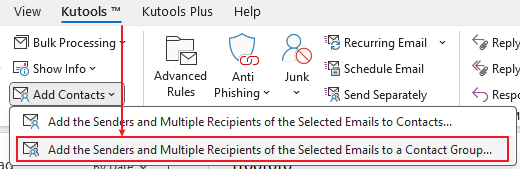
步驟3:在 添加人員到聯繫人群組 對話框中。
確認聯繫人:檢查聯繫人清單以確保準確性。
選擇聯繫人群組:您可以創建新的聯繫人群組,搜索現有的聯繫人群組,或直接點擊清單中的聯繫人群組。
點擊確定:通過點擊確定完成該過程,將聯繫人添加到選定的群組中。

步驟5:點擊確定退出對話框。
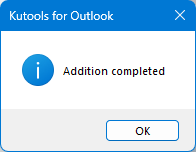
優勢
- 批量處理——一次將多個聯繫人添加到群組中。
- 非常適合創建分發列表或團隊群組。
- 相比手動方法節省大量時間。
演示:在Outlook中批量添加來自已發送郵件/文件夾的聯繫人
方法比較
| 功能 | 手動方法 | Kutools for Outlook:添加到聯繫人 | Kutools for Outlook:添加到聯繫人群組 |
| 易用性 | 繁瑣 | 非常容易 | 非常容易 |
| 批量處理 | 否 | 是 | 是 |
| 群組創建 | 否 | 否 | 是 |
| 需要插件 | 否 | 是 | 是 |
| 最佳適用於 | 個人聯繫人 | 批量個人聯繫人 | 批量群組聯繫人 |
最終推薦
- 如果您只需要添加少量聯繫人,請使用手動方法。
- 如果您想要批量添加個人聯繫人,請使用KTO的 添加選定郵件的發件人和收件人到聯繫人。
- 如果您需要創建聯繫人群組,請使用KTO的 添加選定郵件的發件人和多位收件人到聯繫人群組。
相關文章
在Outlook中將多封郵件的發件人添加到分發列表(聯繫人群組)
最佳辦公室生產力工具
最新消息:Kutools for Outlook 推出免費版本!
體驗全新 Kutools for Outlook,超過100項精彩功能!立即下載!
🤖 Kutools AI :採用先進的AI技術輕鬆處理郵件,包括答覆、摘要、優化、擴充、翻譯及撰寫郵件。
📧 郵件自動化:自動回覆(支援POP及IMAP) / 排程發送郵件 / 發送郵件時根據規則自動抄送密送 / 自動轉發(高級規則) / 自動添加問候語 / 自動分割多收件人郵件為個別郵件 ...
📨 郵件管理:撤回郵件 / 根據主題等方式阻止詐騙郵件 / 刪除重複郵件 / 高級搜索 / 整合文件夾 ...
📁 附件專業工具:批量保存 / 批量拆離 / 批量壓縮 / 自動保存 / 自動拆離 / 自動壓縮 ...
🌟 介面魔法:😊更多精美與酷炫表情符號 /重要郵件來臨時提醒 / 最小化 Outlook 而非關閉 ...
👍 一鍵便利:帶附件全部答復 / 防詐騙郵件 / 🕘顯示發件人時區 ...
👩🏼🤝👩🏻 聯絡人與日曆:從選中郵件批量添加聯絡人 / 分割聯絡人組為個別組 / 移除生日提醒 ...
以您偏好的語言使用 Kutools,支援英語、西班牙語、德語、法語、中文及超過40種其他語言!
只需點擊一次,即可立即解鎖 Kutools for Outlook。別等了,現在下載提升您的工作效率!


🚀 一鍵下載 — 獲取全部 Office 插件
強力推薦:Kutools for Office(5合1)
一鍵下載五個安裝程式,包括 Kutools for Excel, Outlook, Word, PowerPoint及 Office Tab Pro。 立即下載!
- ✅ 一鍵便利:一次操作即可下載全部五套安裝包。
- 🚀 隨時處理任何 Office 任務:安裝您需求的插件,隨時隨地。
- 🧰 包含:Kutools for Excel / Kutools for Outlook / Kutools for Word / Office Tab Pro / Kutools for PowerPoint

